在现代社会中,电脑已经成为了人们生活和工作中必不可少的工具。然而,当我们需要安装操作系统或者修复电脑故障时,却常常遇到各种繁琐的问题和操作。本文将为大家介绍一种简单易学的方法,帮助大家制作优盘一键装系统,让你轻松搞定各种电脑问题。
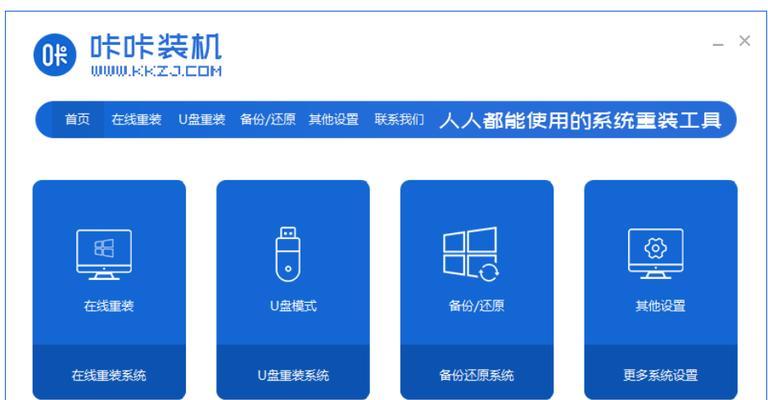
一、准备工作:选择合适的U盘
为了制作优盘一键装系统,首先我们需要选择一款适合的U盘。推荐选择容量大于8GB、读写速度较快的U盘,以确保后续操作的顺利进行。
二、下载系统镜像文件:选择合适的操作系统
在制作优盘一键装系统之前,我们需要先下载相应的操作系统镜像文件。根据自己的需求和喜好,选择合适的操作系统镜像文件进行下载,并确保文件完整无损。
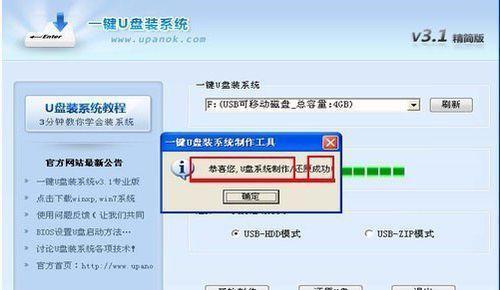
三、下载并安装制作工具:Rufus
制作优盘一键装系统需要借助一个专门的工具来完成,推荐使用Rufus。打开浏览器,搜索Rufus官方网站并下载最新版本的软件,然后按照提示进行安装。
四、准备系统镜像文件:解压或挂载
在进行优盘一键装系统之前,我们需要对下载的系统镜像文件进行解压或挂载操作。具体操作方法会因镜像文件的格式而有所不同,可以参考相关软件的帮助文档进行操作。
五、插入U盘并打开Rufus
准备好U盘后,将U盘插入电脑,并打开已安装好的Rufus软件。Rufus会自动识别到已插入的U盘,并显示相关信息。
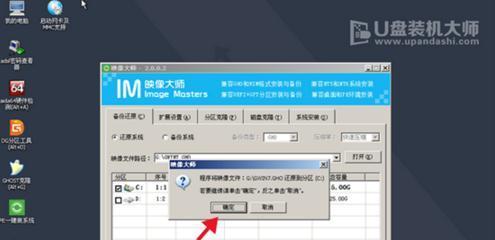
六、选择U盘和系统镜像文件
在Rufus界面中,我们需要选择正确的U盘和系统镜像文件。在"设备"选项中选择已插入的U盘,在"引导选择"选项中选择已下载的系统镜像文件。
七、设置分区方案和文件系统
在Rufus界面的下方,我们可以设置分区方案和文件系统。推荐选择"MBS"作为分区方案,"FAT32"作为文件系统。
八、开始制作优盘一键装系统
当完成上述设置后,点击Rufus界面下方的"开始"按钮,开始制作优盘一键装系统。这个过程可能会需要一些时间,请耐心等待。
九、制作完成后进行测试
当Rufus提示制作完成后,我们可以拔出U盘,并重新插入到需要安装系统的电脑中。然后重启电脑,按照屏幕上的提示进行操作。如果一切顺利,系统安装过程将会自动进行。
十、解决常见问题:U盘无法引导
在使用优盘一键装系统时,有时候可能会遇到U盘无法引导的问题。这时,我们可以尝试进入BIOS设置,并将U盘设置为引导设备。
十一、解决常见问题:系统镜像文件损坏
有时候,在下载或解压系统镜像文件过程中可能会发生文件损坏的情况。这时,我们可以重新下载系统镜像文件,并确保文件完整无损。
十二、解决常见问题:制作失败或无法使用
如果在使用Rufus进行制作优盘一键装系统过程中遇到制作失败或无法使用的情况,我们可以尝试重新插拔U盘,或者换用其他制作工具进行尝试。
十三、注意事项:备份重要数据
在进行优盘一键装系统之前,请务必备份好电脑中的重要数据。因为在安装系统的过程中,可能会对电脑中的数据进行格式化和清空操作。
十四、注意事项:选择合适的操作系统版本
在下载操作系统镜像文件时,请注意选择合适的版本。不同版本的操作系统可能会有不同的功能和限制,根据自己的需求进行选择。
十五、简单易学的方法让你轻松搞定一键装系统
通过本文的介绍,我们了解了制作优盘一键装系统的步骤和注意事项。相信通过这个简单易学的方法,大家可以轻松搞定各种电脑问题,节省时间和精力。让我们在使用电脑时更加便捷和高效!


